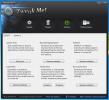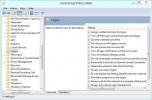Išsamus „Photoshop“ nuostatų vadovas
„Photoshop“ yra sunkus įrankis, nesvarbu, ar naudojate 32, ar 64 bitų versiją, perteikimo metu jis užima daug atminties. Norėdami gauti geriausią „Photoshop“ našumą, turite pereiti Nuostatos galima visomis „Photoshop“ versijomis. Galite ištirti svarbius nustatymus, kuriuos galima rasti skirtuke Nuostatos, tokius kaip sąsaja, failų tvarkymas, našumas, žymekliai, skaidrumas, taisyklės, vadovai ir tinkleliai, papildiniai ir tipas. Šiame išsamiame vadove apžvelgsime „Photoshop“ nuostatas. Atlikdami keletą pakeitimų, taip pat galite pagerinti bendrą programinės įrangos našumą.
Šis straipsnis yra visos vadovo serijos dalis, kurioje taip pat yra: a visas „Photoshop“ sluoksnių vadovas ir pilnas vadovas, kaip įvesti „Photoshop“.
„Preferences“ langą galite atidaryti eidami į Redaguoti> Preferences. Slinkdami žemyn iki Nuostatos, pamatysite parinkčių sąrašą. Bet kad būtų lengviau, tiesiog spustelėkite Bendrieji. Dabar visos galimos pasirinktys bus matomos naujame lange.

Generolas
Skirtuke Bendra bus nurodyti tokie nustatymai kaip spalvų rinkiklis, HUD spalvų rinkiklis, vaizdo interpoliacija, keletas bendrųjų parinkčių ir istorijos žurnalas. Spalvų rinkiklis nurodo dvi algoritmo parinktis, iš kurių galima rinktis; „Windows“ arba „Adobe“. Pagal numatytuosius nustatymus jis yra nustatytas kaip „Adobe“ ir tikrai suteiks jums maksimalias spalvas, kurias galite naudoti jūsų mainų srityje. HUD spalvų parinkimo parinktis pasirodys CS5 versijoje. HUD reiškia „Heads Up Display“. HUD parinktys išdėstytos kaip „atspalvio juostelė“ ir „atspalvio ratukas“. Galite pasirinkti savo patogumui ir patogumui. Tai tikrai didelis pliusas skaitmeniniams menininkams, naudojantiems „Photoshop CS5“.
Vaizdo interpoliacija leidžia nuspręsti, kurį iš galimų algoritmų naudoti keičiant dydį. Artimiausias kaimynas padaro vaizdo taškus didesnius ar mažesnius. „Bilinear“ nustato taškų vidurkį ir, remiantis gautais rezultatais, sukuria naują tašką. Numatytasis „Bicubic“ nustatymas sukuria aštrius kraštus ir lygius nuolydžius. „Bicubic“ sklandžiau rekomenduojama padidinti vaizdus, o „Sharper“ yra optimaliausias, norint sumažinti vaizdą. Rekomenduojama palikti vaizdo interpoliaciją „bicubic“.
CS5 parinktys apima automatinį atvirų dokumentų atnaujinimą, pyptelėjimą, kai baigta, dinaminius spalvų slankiklius, eksporto iškarpinę, „Shift“ klavišo naudojimą įrankio perjungikliui, vaizdo dydžio keitimą vietoje, animuotas mastelio keitimas, mastelio keitimas padidina langų dydį, mastelio keitimas su slinkties ratuku, mastelio spustelėjimas nukreiptas į centrą, įgalinamas brūkštelėjimas panoraminiu būdu ir rastrinių vaizdų įdėjimas ar vilkimas kaip protingi daiktai.
Istorijos žurnalas yra naudingas išsaugojant visas išleistas ir bitų sumas, kuriant vaizdą iškarpinėje. Tai suteiks jums pagrindinę informaciją apie naudojamus įrankius, taikomus filtrus ir kitus pakeitimus, padarytus piešiant vaizdą. Tai taip pat naudinga rašant vadovėlius ir apibrėžiant nuoseklius vadovus. Jei pasirinksite Metaduomenys, jei išsaugosite istorijos žurnalą su atvaizdu, padidinsite failo dydį. Jį galima peržiūrėti bet kurioje programinėje įrangoje, galinčioje nuskaityti vaizdo metaduomenis. Pasirinkdami Teksto failas, žurnalas bus išsaugotas išoriniame tekstiniame faile. Jūs galite išsaugoti istorijos žurnalą metaduomenų ir teksto failų formose.
Sąsaja
 Skirtukas Sąsaja leidžia pasirinkti bendrojo skydelio ir dokumentų sąsajų nuostatas dirbant su mainų sritimi. Priklausomai nuo spalvų aplink jūsų darbinę iškarpinę, spalvų, ekrano, viso ekrano su meniu ir viso ekrano režimu galite pakeisti spalvas ir kraštus. Pasirinkite rodyti kanalus spalvomis, jei spalvų paletėje norite atskirų spalvų kanalų. Pagal numatytuosius nustatymus jis nepažymėtas. Rodyti meniu spalvas yra pažymėtas pagal numatytuosius nustatymus, ir meniu bus rodomos fono spalvos. Įrankių patarimai yra patarimai, kurie pasirodo perkeliant pelės žymiklį virš bet kurio „Photoshop“. Jis yra patikrintas pagal numatytuosius nustatymus. Jei jums nepatinka, kad įrankio patarimas keičiamas vėl ir vėl, maloniai atžymėkite jį. Automatinio sutraukimo ikoninės plokštės paslėps visas piktogramų skydelius, jei spustelėsite kur nors kitur. Kitos pridėtos parinktys apima automatiškai rodyti paslėptus skydus, atidaryti dokumentus kaip skirtuką ir įgalinti slankiojo dokumento lango prijungimą. Ten etiketėse beveik aišku, ką jie daro. Taip pat galima pakeisti vartotojo sąsajos kalbą ir šrifto dydį. Numatytoji kalba yra ta pati, kurią pasirinkote diegdami „Photoshop“. (CS5 šiuo atveju).
Skirtukas Sąsaja leidžia pasirinkti bendrojo skydelio ir dokumentų sąsajų nuostatas dirbant su mainų sritimi. Priklausomai nuo spalvų aplink jūsų darbinę iškarpinę, spalvų, ekrano, viso ekrano su meniu ir viso ekrano režimu galite pakeisti spalvas ir kraštus. Pasirinkite rodyti kanalus spalvomis, jei spalvų paletėje norite atskirų spalvų kanalų. Pagal numatytuosius nustatymus jis nepažymėtas. Rodyti meniu spalvas yra pažymėtas pagal numatytuosius nustatymus, ir meniu bus rodomos fono spalvos. Įrankių patarimai yra patarimai, kurie pasirodo perkeliant pelės žymiklį virš bet kurio „Photoshop“. Jis yra patikrintas pagal numatytuosius nustatymus. Jei jums nepatinka, kad įrankio patarimas keičiamas vėl ir vėl, maloniai atžymėkite jį. Automatinio sutraukimo ikoninės plokštės paslėps visas piktogramų skydelius, jei spustelėsite kur nors kitur. Kitos pridėtos parinktys apima automatiškai rodyti paslėptus skydus, atidaryti dokumentus kaip skirtuką ir įgalinti slankiojo dokumento lango prijungimą. Ten etiketėse beveik aišku, ką jie daro. Taip pat galima pakeisti vartotojo sąsajos kalbą ir šrifto dydį. Numatytoji kalba yra ta pati, kurią pasirinkote diegdami „Photoshop“. (CS5 šiuo atveju).
Failų tvarkymas
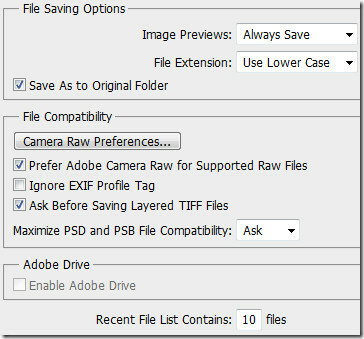 Failų išsaugojimo ir suderinamumo parinktis galima koreguoti iš failų tvarkymo nuostatų. Vaizdo peržiūra - tai nykščio nagas, kuris pasirodo spustelėjus vaizdą tyrinėtojui. Įrašius vaizdo peržiūrą failo dydis šiek tiek padidės. Pagal numatytuosius nustatymus jis yra nustatytas kaip visada išsaugoti ir būtent tai rekomenduoja dauguma vartotojų. Kitos galimybės apima niekada neišsaugokite ir neklauskite. Failų plėtinius galima nustatyti kaip didžiosios ir mažosios raidės ir visiškai priklauso nuo vartotojo.
Failų išsaugojimo ir suderinamumo parinktis galima koreguoti iš failų tvarkymo nuostatų. Vaizdo peržiūra - tai nykščio nagas, kuris pasirodo spustelėjus vaizdą tyrinėtojui. Įrašius vaizdo peržiūrą failo dydis šiek tiek padidės. Pagal numatytuosius nustatymus jis yra nustatytas kaip visada išsaugoti ir būtent tai rekomenduoja dauguma vartotojų. Kitos galimybės apima niekada neišsaugokite ir neklauskite. Failų plėtinius galima nustatyti kaip didžiosios ir mažosios raidės ir visiškai priklauso nuo vartotojo.
CS5 „Photoshop“ versijoje pradeda veikti neapdorotas fotoaparato įrankis. Pagal numatytuosius nustatymus palaikomiems neapdorotiems failams geriau naudoti „Adobe Camera Raw“ plėtinį. Kai išsaugote failą, jis prašo maksimalaus failų suderinamumo. Niekada ir visada galite nustatyti kaip klausti (numatytasis). Paskutinis failų sąrašas, matomas meniu Failas, yra numatytasis kaip 10, galite padidinti skaičių, jei tuo pačiu metu dirbate su keliais failais. Ir jums reikia greitai nukreipti atgal į tuos failus.
Spektaklis

„Photoshop“ našumas vaidina pagrindinį vaidmenį, nesvarbu, ar reikia atkurti didžiulius failus, ar kelis sluoksnius turinčius failus. Atmintį „Photoshop“ galite priskirti skirtuke „Memory Usage“. Pagal numatytuosius nustatymus ji yra nustatyta 60%. Jei turite daugiau RAM atminties, t. Y. 8 GB DDR 3, padidinkite ją iki 70 arba 80%, kad žymiai padidintumėte bendrą našumą.
Istorija ir talpykla optimizuoja saugomų talpyklų lygius ir iki esamų dokumentų dydį, įskaitant jūsų aparatinės įrangos konfigūraciją. Istorijos būsenos (numatytos kaip 20) yra didžiausias istorijos būsenų skaičius, nustatytas išsaugoti istorijos skydelyje. Išsaugotų vaizdo duomenų lygio skaičių galima nustatyti iš talpyklos lygių. Jis naudojamas pagerinti ekrano perrašymą ir histogramos greitį. Kūrėjai ir pagrindiniai vartotojai rekomenduoja naudoti daugiau talpyklos lygmenų didesniems dokumentams su keliais sluoksniais ir pasirinkti mažiau talpyklos lygmenų mažesniems dokumentams, turintiems daug sluoksnių. Talpyklos plytelių dydis yra duomenų kiekis, kurį „Photoshop“ saugo ir apdoroja iš karto. Pasirinkite didesnes plyteles, kad būtų galima greičiau apdoroti didelius pikselius turinčius dokumentus, ir pasirinkite mažesnes plyteles, jei dokumentai yra maži pikselių matmenys, turintys daug sluoksnių.
Nustatykite, kad įbrėžimo diskas veiktų su greitaisiais diskais, ar tai būtų vidinė, ar išorinė sąsaja, bet ne jūsų įkrovos diskas. Vartotojai įrodo, kad bet koks diskas, kuriame yra pakankamai laisvos vietos, veikia.
GPU nustatymuose įgalinus „OpenGL“ piešimą, suaktyvinamos tam tikros „Photoshop“ funkcijos ir sąsajos patobulinimai. Funkcijos apima pasukimo peržiūros įrankį, „Birdseye“ mastelio keitimą, pikselių tinklelį, nuostatą dėl panoramos, artinantį šveitimo funkciją, HUD spalvą skyniklis, mėginių ėmimo žiedas, drobės šepetėlio dydžio keitimas ir kietumas, šerių galiuko peržiūra ir „Adobe Repousse“ (išplėstas tik versijos).
„OpenGL“ patobulinimai apima sklandų panoraminimą ir mastelio keitimą, drobės kraštų šešėlį, 3D sąveikos pagreitį, 3D ašies valdiklį ir 3D perdangas. Daugelis 3D nuostatų yra išjungtos, jei „OpenGL“ piešimas yra išjungtas.
Žymekliai
 Žymekliai galioja keičiant teptuko ar dažymo žymeklius. Dažymo įrankiai turi tris galimus žymeklius; standartinis žymeklis, kryžminis plaukų žymeklis ir žymeklis, atitinkantis pasirinkto šepetėlio galiuko dydį ir formą. Skirtuke tapybos žymekliai galite pasirinkti norimus žymeklius. Žymeklio pavyzdys atspindi pasirinktą pasirinkimą. Normalus šepetėlio antgalis apriboja žymeklio dydį tomis teptuko eigos sritimis, kurios nepermatomos. Nors Viso dydžio šepetėlio galiukas nustato žymeklį pagal visą plotą, kurį paveikė teptuko smūgis. Dėl minkšti šepetėliai, bus sukurtas didesnis žymeklio dydis nei numatytieji nustatymai, kad būtų įtrauktos šepetėlio eigos sritys, kurių nepermatomumas yra mažesnis. Pagal numatytuosius nustatymus jis yra normalus šepetėlio galiukas. Be to, galite įjungti parodyti kryžminį šepetėlio galiuką ir rodykite tik kryželius dažydami.
Žymekliai galioja keičiant teptuko ar dažymo žymeklius. Dažymo įrankiai turi tris galimus žymeklius; standartinis žymeklis, kryžminis plaukų žymeklis ir žymeklis, atitinkantis pasirinkto šepetėlio galiuko dydį ir formą. Skirtuke tapybos žymekliai galite pasirinkti norimus žymeklius. Žymeklio pavyzdys atspindi pasirinktą pasirinkimą. Normalus šepetėlio antgalis apriboja žymeklio dydį tomis teptuko eigos sritimis, kurios nepermatomos. Nors Viso dydžio šepetėlio galiukas nustato žymeklį pagal visą plotą, kurį paveikė teptuko smūgis. Dėl minkšti šepetėliai, bus sukurtas didesnis žymeklio dydis nei numatytieji nustatymai, kad būtų įtrauktos šepetėlio eigos sritys, kurių nepermatomumas yra mažesnis. Pagal numatytuosius nustatymus jis yra normalus šepetėlio galiukas. Be to, galite įjungti parodyti kryžminį šepetėlio galiuką ir rodykite tik kryželius dažydami.
Skaidrumas ir gama
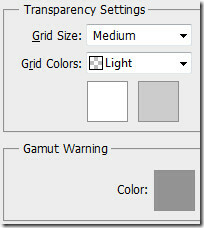
Skaidrumo parametrus galima pakeisti atsižvelgiant į tinklelio dydį ir spalvas. Tinklelio dydžio negalima laikyti mažo, vidutinio ir didelio. Pagal numatytuosius nustatymus jis yra nustatytas kaip Vidutinis. Tinklelio spalvas galima pritaikyti prie šviesios, vidutinės ir tamsios. Ir spalvomis; raudona, oranžinė, žalia, mėlyna ir violetinė. Taip pat galite nustatyti tinkintas tinklelio spalvas. Gama yra spalvų gama, kurią sistema gali parodyti ar atsispausdinti. Spalva, kuri gali būti rodoma RGB, gali būti be galo ir nespausdinama. Visi taškai, esantys už dabartinės profilio erdvės ribų, pagal numatytuosius nustatymus yra paryškinti pilka spalva. Šias perspėjimo spalvas galite pakeisti ir iš šių nustatymų.
Vienetai ir valdovai
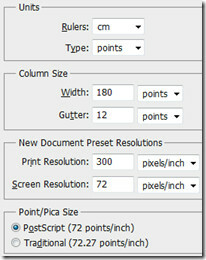 Valdovai padeda tiksliai išdėstyti vaizdus, elementus ir formas. Jie rodomi išilgai ir kairėje aktyvaus dokumento pusėje. Žymekliai rodo žymeklio padėtį, kai jį perkeliate. Konkretų tašką galite išmatuoti pakeisdami liniuotės kilmę paveikslėlyje. Taisyklių matavimo vienetą galima pakeisti atsižvelgiant į šias nuostatas.
Valdovai padeda tiksliai išdėstyti vaizdus, elementus ir formas. Jie rodomi išilgai ir kairėje aktyvaus dokumento pusėje. Žymekliai rodo žymeklio padėtį, kai jį perkeliate. Konkretų tašką galite išmatuoti pakeisdami liniuotės kilmę paveikslėlyje. Taisyklių matavimo vienetą galima pakeisti atsižvelgiant į šias nuostatas.
Stulpelio dydžio matavimas pateikia informaciją, reikalingą norint sukurti dokumentus stulpelyje ir dokumento plotį. Kolonos plotis ir latako dydis gali būti koreguojami coliais, cm, mm, taškais ir nuotraukomis. Jis pagal nutylėjimą yra nustatytas į taškus. Jei vėl ir vėl dirbate su tuo pačiu dokumento dydžiu, sukurkite iš anksto nustatytą dokumento skiriamąją gebą, kuri šiuo metu yra 300 spausdinimo raiška ir 72 ekrano skiriamoji geba. Visi dizaineriai, spausdindami dokumentus, rekomenduoja 300 pikselių colyje.
„Postscript“ (72 taškai / colyje) nustato vieneto dydį, suderinamą spausdinti „PostScript“ spausdintuvu, o tradiciniam spausdinimui tradiciniai naudoja įprastus taškus / colius.
Kreiptuvai, tinkleliai ir pjūviai

Kreiptuvai ir tinkleliai padeda išdėstyti figūras ir elementus. Jie atrodo kaip nespausdinamos linijos, plūduriuojančios virš mainų srities. Šiame skirtuke galite nustatyti konkrečią šių vadovų spalvą ir stilių.

Išmanieji vadovai padės suderinti figūras, atraižas ir pasirinkimą. Pagal numatytuosius nustatymus spalva yra nustatyta rausvai raudona, bet, kaip ir kitas nuostatas, visada galite ją pakeisti.

Kai nustatysite keturis mazgus, o mainų srityje aktyvi bus perspektyvioji plokštuma, galite pamatyti ribojamąjį langelį ir tinklelį (dažniausiai matomą keičiant objektus, figūras ir pan.). Galite tinkinti tinklelio dydį pagal spalvą, stilių, tarpus ir padalijimus. Jei reikės, jums bus lengviau suskaičiuoti įvaizdžio elementus.

Pjaustymas yra pagrindinė dalis, kai kuriate svetaines „Photoshop“. Įprasta, kad griežinėlių spalva būtų šviesiai mėlyna. Tinkinkite pjaustymo spalvą, taip pat įgalinkite / neleiskite parodyti pjūvių numerius.
Papildiniai
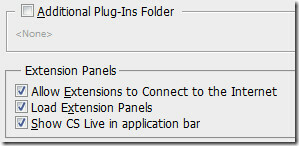 „Photoshop“ palaiko daugybę trečiųjų šalių papildinių. Daugelis papildinių turi savo plėtinius. Galite nurodyti papildomą priedų aplanką, taip pat leisti plėtiniams prisijungti prie interneto atnaujinti ir kitais tikslais, jei to reikia.
„Photoshop“ palaiko daugybę trečiųjų šalių papildinių. Daugelis papildinių turi savo plėtinius. Galite nurodyti papildomą priedų aplanką, taip pat leisti plėtiniams prisijungti prie interneto atnaujinti ir kitais tikslais, jei to reikia.
Tipas
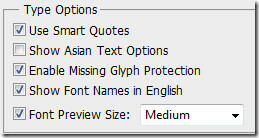 Anksčiau šią savaitę paskelbėme išsamus „Type“ vadovas. Jei norite pasirinkti tipo parinktis, pirmenybėse galite įjungti intelektualiąsias citatas, azijietiško teksto parinktis, trūkstamą „glyph“ apsaugą, šriftų pavadinimų matomumą ir šrifto peržiūros dydį.
Anksčiau šią savaitę paskelbėme išsamus „Type“ vadovas. Jei norite pasirinkti tipo parinktis, pirmenybėse galite įjungti intelektualiąsias citatas, azijietiško teksto parinktis, trūkstamą „glyph“ apsaugą, šriftų pavadinimų matomumą ir šrifto peržiūros dydį.
3D
 Iš 3D nuostatų galite skirti vietos VRAM. Tam reikia įjungti „OpenGL Drawing“. Tai neturi įtakos OS ir bendram „Photoshop VRAM“ (vaizdo atminties) paskirstymui. Tai griežtai nustato maksimalų leidžiamą naudoti VRAM 3D kiekį. Didelis leidimas padės spartesnei 3D sąveikai, ypač esant aukštos skiriamosios gebos vaizdams. Trimatę perdengimą galima nurodyti pagal spalvas vadovams, išryškinantiems 3D scenos komponentus 3D operacijų metu. Žemės paviršiaus plokštumos kreiptuvo parametrus galima nustatyti atsižvelgiant į plokštumos dydį, tinklelio tarpus ir spalvą atliekant 3D operacijas „Photoshop“. Vaizdo kokybės slenkstį, kuris apibūdina spinduliuotės atvaizdavimo kokybę, kai 3D scenos skydelio meniu „Kokybės“ punktas yra nustatytas kaip „spinduliuotės pėdsakas“, galima nustatyti naudojant „Ray Tracer“. Galiausiai, pakraunant 3D failus, specifinę elgseną galima pakoreguoti atsižvelgiant į aktyvaus šviesos šaltinio ribą ir numatytąją difuzinės tekstūros ribą.
Iš 3D nuostatų galite skirti vietos VRAM. Tam reikia įjungti „OpenGL Drawing“. Tai neturi įtakos OS ir bendram „Photoshop VRAM“ (vaizdo atminties) paskirstymui. Tai griežtai nustato maksimalų leidžiamą naudoti VRAM 3D kiekį. Didelis leidimas padės spartesnei 3D sąveikai, ypač esant aukštos skiriamosios gebos vaizdams. Trimatę perdengimą galima nurodyti pagal spalvas vadovams, išryškinantiems 3D scenos komponentus 3D operacijų metu. Žemės paviršiaus plokštumos kreiptuvo parametrus galima nustatyti atsižvelgiant į plokštumos dydį, tinklelio tarpus ir spalvą atliekant 3D operacijas „Photoshop“. Vaizdo kokybės slenkstį, kuris apibūdina spinduliuotės atvaizdavimo kokybę, kai 3D scenos skydelio meniu „Kokybės“ punktas yra nustatytas kaip „spinduliuotės pėdsakas“, galima nustatyti naudojant „Ray Tracer“. Galiausiai, pakraunant 3D failus, specifinę elgseną galima pakoreguoti atsižvelgiant į aktyvaus šviesos šaltinio ribą ir numatytąją difuzinės tekstūros ribą.
Tinkamai sureguliuokite savo nustatymų režimą, atsižvelgiant į „Photoshop“ naudojimą, kad gautumėte raktų pateikimo rezultatus ir greičiau.
Paieška
Naujausios žinutės
Patarkite man! Atnaujinta, kad būtų paleista „Startup Manager“ ir kontekstinio meniu redaktorius
Jei norite, kad jūsų kompiuteris būtų iki žymos, jį reikia reguliar...
„VideoMach“: daugialypės terpės keitiklis su didžiuliu redagavimo funkcijų rinkiniu
Visų formų ir dydžių daugialypės terpės keitikliai, tačiau šiais la...
Kaip įjungti / išjungti greitą vartotojo perjungimą sistemoje Windows 8
Kaip ir ankstesnėse „Windows“ versijose, „Windows 8“ funkcijos Atsi...